Heim >häufiges Problem >Was soll ich tun, wenn die Meldung „Die ausgewählte Festplatte übernimmt das GPT-Partitionsformat' angezeigt wird?
Was soll ich tun, wenn die Meldung „Die ausgewählte Festplatte übernimmt das GPT-Partitionsformat' angezeigt wird?
- 藏色散人Original
- 2022-11-13 15:21:5232672Durchsuche
Lösung für die Eingabeaufforderung „Die ausgewählte Festplatte verwendet das GPT-Partitionsformat“: 1. Öffnen Sie das Ausführungsfenster. 2. Öffnen Sie die Eingabeaufforderung. 3. Geben Sie „list“ ein disk“ und drücken Sie dann die Eingabetaste. 5. Löschen Sie alle Partitionen auf dieser Festplatte. 6. Geben Sie „convert mbr“ ein, um die Festplatte in das MBR-Format zu konvertieren.

Die Betriebsumgebung dieses Tutorials: Windows 10-System, Dell G3-Computer.
Was tun, wenn „die ausgewählte Festplatte das GPT-Partitionsformat annimmt“?
Windows kann nicht auf dieser Festplatte installiert werden. Lösung...
Eine Fehlermeldung wird auf dieser Festplatte angezeigt. Um dieses Problem zu lösen, müssen Sie die Festplatte in das MBR-Format konvertieren. Nach der Konvertierung kann das System normal installiert werden.
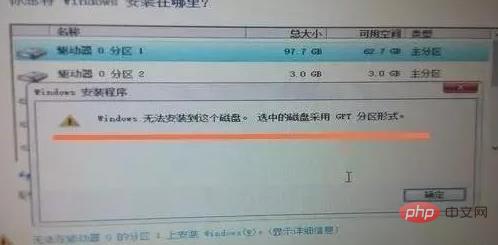
1. Drücken Sie gleichzeitig die Windows-Taste und die R-Taste, um das Ausführungsfenster zu öffnen.
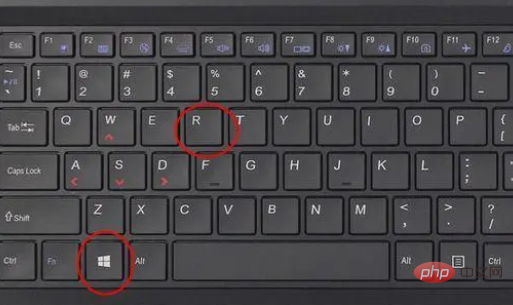
2. Geben Sie cmd in das Ausführungsfenster ein und drücken Sie die Eingabetaste, um die Eingabeaufforderung zu öffnen.
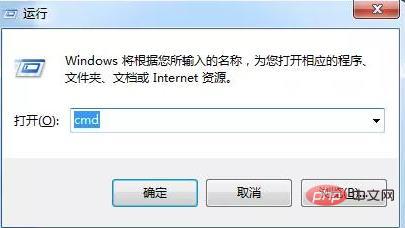
3. Geben Sie den Befehl diskpart ein und drücken Sie die Eingabetaste.
4. Geben Sie den Befehl list disk ein und drücken Sie die Eingabetaste. Dieser Befehl listet alle physischen Festplatten auf dem Computer auf.

Geben Sie Datenträger 1 ein und drücken Sie die Eingabetaste. Hinweis: Hier wählen Sie eine Festplatte aus und die ausgewählte Festplatte ist der Ort, an dem Sie das System installieren möchten. Es wird jedoch die Fehlermeldung „Die ausgewählte Festplatte verwendet das GPT-Partitionsformat“ angezeigt.
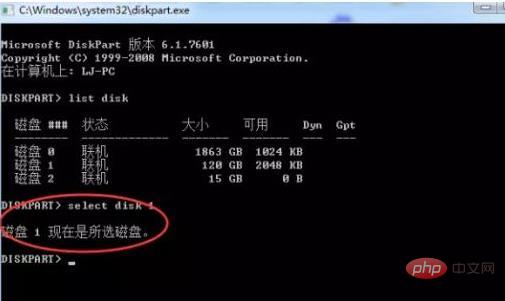
Geben Sie clean ein und drücken Sie die Eingabetaste. Dieser Befehl löscht alle Partitionen auf dieser Festplatte.
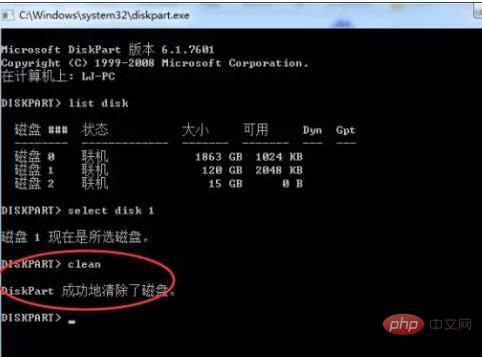
Geben Sie „convert mbr“ ein und drücken Sie die Eingabetaste. Dieser Befehl konvertiert die Festplatte in das MBR-Format.

Hinweis: Diese Methode löscht alle Partitionen auf der Festplatte und führt zu Datenverlust. Es ist am besten, die Daten auf der Festplatte vor dem Betrieb zu sichern. Wenn Sie eine verlustfreie Konvertierung durchführen möchten, müssen Sie für die Konvertierung eine Partitionsverwaltungssoftware eines Drittanbieters verwenden.
Weitere Informationen zu diesem Thema finden Sie in der Spalte „FAQ“!
Das obige ist der detaillierte Inhalt vonWas soll ich tun, wenn die Meldung „Die ausgewählte Festplatte übernimmt das GPT-Partitionsformat' angezeigt wird?. Für weitere Informationen folgen Sie bitte anderen verwandten Artikeln auf der PHP chinesischen Website!

